1. device_info_plus 패키지를 이용한 방법(device 정보 가져오기)
1-1. 패키지 설치
패키지는 터미널에서 명령어를 아래와 같이 입력하거나
flutter pub add device_info_pluspubspec.yaml 파일의 dependencies에 다음과같이 추가한후에 pub get을 눌러준다.
dependencies:
device_info_plus: ^9.0.31-2. main.dart에 추가해보기
여러가지 방법이 있겠지만, 앱에 접속 하자마자 device 정보를 얻어오게 하고 싶어서 void main 에 추가했다. 그런데, widget 내부에서 버튼을 누르면 정보가 떨어지게 하는 방법도 있을 것이고...뭐.. 기타등등...
여튼 핵심은 플러그인을 객체를 생성해서 실행해주면 된다는 것임.
단 비동기방식으로 실행해야 하기 때문에 void main은 async가 들어가고, deviceInfo를 실행하는 부분이 await가 들어감.
전체 코드는 다음과 같다. (웹뷰를 실행하는 코드, 가로모드 방지 코드와 함께 들어가 있음)
import 'package:device_info_plus/device_info_plus.dart';
import 'package:flutter/material.dart';
import 'package:flutter/services.dart';
import 'package:webview_flutter/webview_flutter.dart';
Future<void> main() async {
WidgetsFlutterBinding.ensureInitialized();
DeviceInfoPlugin deviceInfo = DeviceInfoPlugin();
runApp(
const MaterialApp(
home: WebViewApp(),
),
);
final info = await deviceInfo.deviceInfo;
print('deviceInfo >>>>>>>>>>>>>>>>>>>>>>');
print(info.data);
}
class App extends StatelessWidget {
@override
Widget build(BuildContext context) {
return MaterialApp();
}
}
class WebViewApp extends StatefulWidget {
const WebViewApp({super.key});
@override
State<WebViewApp> createState() => _WebViewAppState();
}
class _WebViewAppState extends State<WebViewApp> {
late final WebViewController controller;
Uri uri = Uri.parse('https://www.naver.com');
@override
void initState() {
super.initState();
controller = WebViewController()
..loadRequest(
uri,
);
}
@override
Widget build(BuildContext context) {
SystemChrome.setPreferredOrientations([
DeviceOrientation.portraitUp,
DeviceOrientation.portraitDown,
]); // 가로모드 방지(세로모드 지원)
return Scaffold(
appBar: AppBar(
title: const Text('Flutter WebView'),
),
body: WebViewWidget(
controller: controller,
),
);
}
}
as-is 코드를 보고 싶다면 이전글에서 확인.
https://kimforest.tistory.com/39
[flutter] 가로모드 방지(화면고정, 세로/가로 고정)
1. main.dart 파일에 package import 하기 import 'package:flutter/services.dart'; 2. void main 함수 안에 추가하기 WidgetsFlutterBinding.ensureInitialized(); 하단의 코드는 void main 함수 혹은 Widget build 함수 안에 추가해주면
kimforest.tistory.com

json을 예쁘게 펴보면 이렇게 나온다
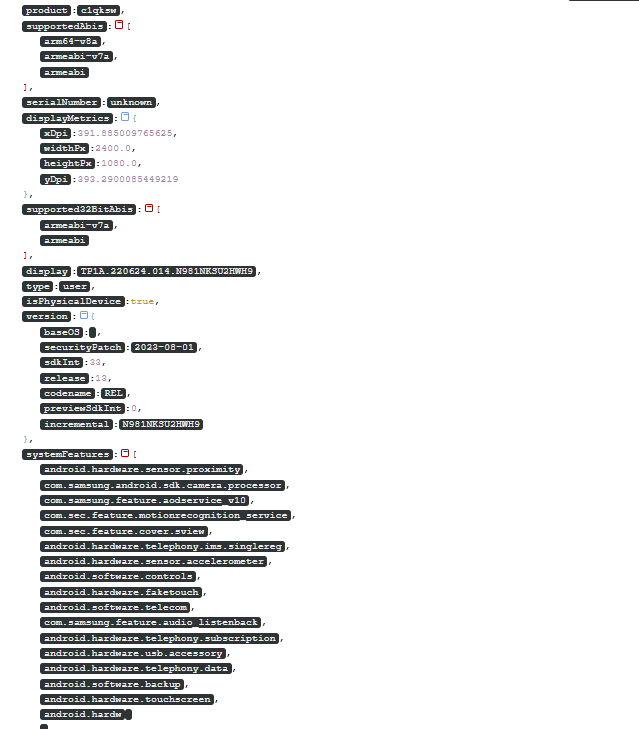
여기서 객체에 정보를 담아서 사용하면 되게찌!
근데 화면 너비만 구하고 싶다면 더 간단한 방법으로 출력 할 수 있다.
2. mediaQueryData 사용하기
아래의 코드를 사용하면 된다. 패키지를 설치할 필요는 없다.
MediaQueryData mediaQueryData = MediaQueryData.fromView(View.of(context));조금 더 줄여서
MediaQueryData mediaQueryData = MediaQuery.of(context); 이렇게도 사용 가능함.
다만, 이 메소드는 build(BuildContext context) 안에서 사용하여야 한다. context 인자를 받아야 하기 때문.
전체 코드는 다음과 같다.
@override
Widget build(BuildContext context) {
SystemChrome.setPreferredOrientations([
DeviceOrientation.portraitUp,
DeviceOrientation.portraitDown,
]); // 가로모드 방지(세로모드 지원)
_screenSize();
return Scaffold(
appBar: AppBar(
title: const Text('Flutter WebView'),
),
body: WebViewWidget(
controller: controller,
),
);
}
_screenSize() {
MediaQueryData mediaQueryData = MediaQueryData.fromView(View.of(context));
// 화면의 가로 및 세로 크기를 가져옵니다.
double screenWidth = mediaQueryData.size.width;
double screenHeight = mediaQueryData.size.height;
if (screenWidth > 600) {
print('pad 에서 접속했습니다. 가로모드만 적용');
} else {
print('phone 에서 접속했습니다. 세로모드만 적용');
}
print('>>screenWidth');
print(screenWidth);
print(screenHeight);
}
}
**터미널에서 출력한 모습**

참고 블로그
https://trytoso.tistory.com/1711
[flutter] 화면의 가로 및 세로 크기를 가져오기(휴대폰/패드 등)
휴대폰인지 패드인지 확인하기 위한 작업이 필요하다. 다음 코드를 봅시다. _screenSize() { MediaQueryData mediaQueryData = MediaQuery.of(context); // 화면의 가로 및 세로 크기를 가져옵니다. double screenWidth = medi
trytoso.tistory.com
'frontend > mobile' 카테고리의 다른 글
| [android / Kotlin] flutter 에서 home screen widget 만들기 (0) | 2023.10.25 |
|---|---|
| [flutter] Dynatrace pakage 세팅하기 (1) | 2023.10.07 |
| [flutter] 가로모드 방지(화면고정, 세로/가로 고정) (0) | 2023.10.05 |
| [flutter] 플러터에서 webview 연결하기 (0) | 2023.10.05 |
| [dart] functions (2) | 2023.09.25 |